Xử lý lỗi ERR_SSL_VERSION_OR_CIPHER_MISMATCH đơn giản, hiệu quả
Khi truy cập vào website, nhiều người đã gặp phải lỗi về SSL và không biết cách sửa chữa. Vậy lỗi này xuất hiện vì nguyên nhân gì? Làm thế nào để khắc phục lỗi? Bizfly Cloud sẽ mang đến bài viết hướng dẫn khắc phục lỗi ERR_SSL_VERSION_OR_CIPHER_MISMATCH.
ERR_SSL_VERSION_OR_CIPHER_MISMATCH là gì?
Khi người dùng truy cập bất kỳ trang web nào, trình duyệt truy cập sẽ tự động kiểm tra giao thức bảo mật SSL của web đó. Nếu giao thức SSL được kiểm tra không an toàn đồng nghĩa website không an toàn, trình duyệt sẽ tự động hiển thị lỗi ERR_SSL_VERSION_OR_CIPHER_MISMATCH cảnh báo người dùng truy cập.
Đôi lúc website người dùng truy cập vào sử dụng giao thức bảo mật lỗi thời, các giao thức này sẽ chứa một số lỗ hổng về bảo mật và ảnh hưởng tới người dùng. Không những thế, người dùng có thể bị đánh cắp thông tin, dữ liệu quan trọng thông qua lỗ hổng bảo mật từ giao thức lỗi thời.
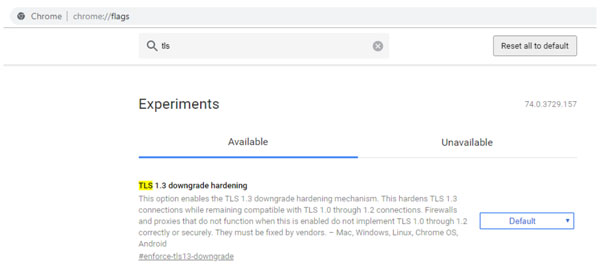
Hiển thị lỗi ERR_SSL_VERSION_OR_CIPHER_MISMATCH cảnh báo người dùng truy cập
Nguyên nhân trình duyệt báo lỗi ERR_SSL_VERSION_OR_CIPHER_MISMATCH
ERR_SSL_VERSION_OR_CIPHER_MISMATCH còn xuất hiện từ nhiều nguyên nhân khác nhau. Qua từng phiên bản, các trình duyệt đều được nâng cấp về giao thức bảo mật. Tuy nhiên, không phải website nào cũng sử dụng giao thức SSL phù hợp với trình duyệt. Từ đó xảy ra hiện tượng giao thức SSL của web không tương thích với cấu hình định sẵn của trình duyệt, làm người dùng không truy cập website đó được.
ERR_SSL_VERSION_OR_CIPHER_MISMATCH do giao thức QUIC gây ra lỗi. Ngoài ra, các nguyên nhân nhỏ có thể dẫn đến lỗi này chính là lịch sử của trình duyệt xếp chồng nhau hoặc cookie cũ làm hệ thống bảo mật bị ảnh hưởng.
Hướng dẫn khắc phục lỗi ERR_SSL_VERSION_OR_CIPHER_MISMATCH
Để khắc phục lỗi ERR_SSL_VERSION_OR_CIPHER_MISMATCH, người dùng có thể áp dụng một trong những cách sau:
Cài đặt hệ điều hành mới nhất
Hệ điều hành cũ cũng là lý do để lỗi giao thức xuất hiện vì một số công nghệ, trình duyệt không còn hỗ trợ cho hệ điều hành cũ nữa. Để giải quyết vấn đề này, người dùng nên cài đặt bản hệ điều hành mới nhất, phù hợp nhất với máy tính, laptop. Người dùng có thể sử dụng hệ điều hành mới nhất hiện nay là Mac OS X, Windows 10,…
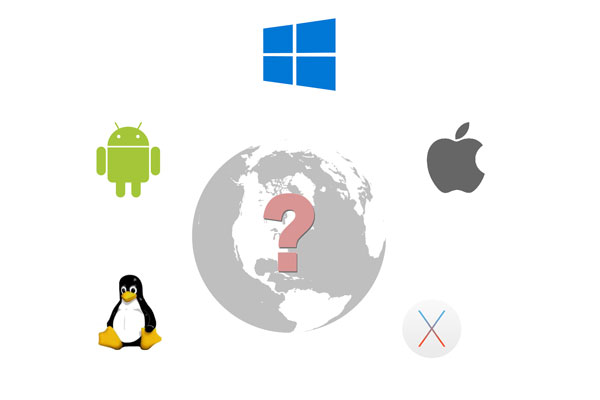
Cài hệ điều hành mới khắc phục lỗi ERR_SSL_VERSION_OR_CIPHER_MISMATCH
Tắt các phần mềm diệt virus
Một số phần mềm diệt virus sẽ tác động đến trình duyệt, gây ra ảnh hưởng giữa trình duyệt và giao thức của web. Do đó, việc tắt phần mềm diệt virus sẽ giúp người dùng có thể khắc phục lỗi ERR_SSL_VERSION_OR_CIPHER_MISMATCH.
Tắt giao thức QUIC (áp dụng với trình duyệt Google Chrome)
Giao thức QUIC được xem là một trong những nguyên nhân gây ra lỗi. Người dùng có thể thử tắt giao thức QUIC để lỗi không xuất hiện nữa. Người dùng cần thực hiện 3 bước sau để tắt giao thức QUIC:
- Bước 1: Sử dụng trình duyệt Google Chrome, nhập nội dung trên thanh URL là chrome : // flags và bấm nút Enter.
- Bước 2: Nội dung người dùng vừa nhập sẽ dẫn tới trang tính năng thử nghiệm, người dùng cần phải nhập tìm kiếm từ khóa QUIC.
- Bước 3: Tắt phần Giao thức QUIC thử nghiệm và hoàn tất.
Ngoài 3 bước đơn giản trên, người dùng hoàn toàn có thể áp dụng những cách tắt giao thức QUIC khác. Tuy nhiên, những cách khác đều cần người dùng có chuyên môn để thực hiện nên không được khuyến khích áp dụng.
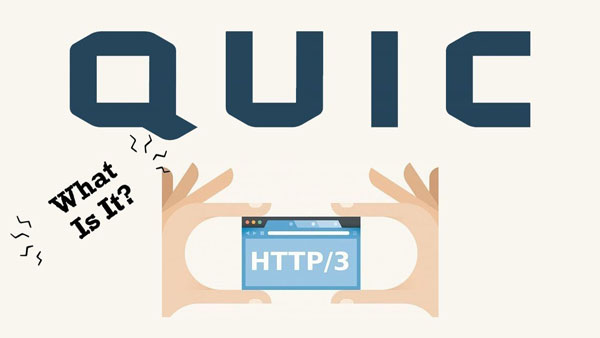
Giao thức QUIC được xem là một trong những nguyên nhân gây ra lỗi
Xóa bộ nhớ cache và lịch sử website (áp dụng với trình duyệt Google Chrome)
Bộ nhớ cache và lịch sử website là nơi chứa tất cả dữ liệu web người dùng đã truy cập từ hình ảnh, văn bản, video cho tới các tập tin,… Việc lưu trữ các dữ liệu này có thể tốt đối với người dùng nhưng về lâu dài, đây sẽ là mối nguy hại cho hệ thống của người dùng. Mối nguy hại lớn nhất là thông tin, dữ liệu bị đánh cắp cũng như rủi ro về bảo mật.
Việc xóa lịch sử web và bộ nhớ cache là điều vô cùng đơn giản, người dùng thực hiện các bước sau:
- Bước 1: Mở Google Chrome và chọn dấu 3 chấm dọc "Tùy chỉnh và điều khiển Google Chrome".
- Bước 2: Chọn phần Công cụ khác và nhấn chọn tiếp Xóa lịch sử duyệt web.
- Bước 3: Nếu người dùng muốn xóa tất cả lịch sử thì hãy chọn phạm vi thời gian Từ trước đến nay.
- Bước 4: Để xóa luôn bộ nhớ cache, người dùng đánh dấu các ô "Cookie và các dữ liệu khác của trang web" và "Tệp và hình ảnh được lưu trong bộ nhớ đệm".
- Bước 5: Người dùng chọn nút Xóa dữ liệu và hoàn thành việc xóa lịch sử web lẫn bộ nhớ cache.
Xóa trạng thái SSL (áp dụng với trình duyệt Google Chrome)
Nếu việc xóa bộ nhớ cache và lịch sử duyệt web mà lỗi ERR_SSL_VERSION_OR_CIPHER_MISMATCH vẫn không được khắc phục thì người dùng nên thực hiện việc xóa trạng thái SSL bằng 6 bước sau:
- Bước 1: Bấm vào nút ba chấm dọc có tên "Tùy chỉnh và điều khiển Google Chrome" ngay góc phải Google Chrome và chọn tiếp Cài đặt.
- Bước 2: Trong phần cài đặt, người dùng chọn phần Nâng cao.
- Bước 3: Người dùng chọn phần Mở cài đặt Proxy và hiện ra bảng Internet Properties.
- Bước 4: Người dùng chọn tab có tên Nội dung (Content).
- Bước 5: Người dùng chọn nút có ghi là Clear SSL State (xóa trạng thái SSL).
- Bước 6: Khởi động lại Google Chrome sau khi thay đổi và hoàn thành.
Bật hoặc tắt tất cả phiên bản SSL/TLS (áp dụng với trình duyệt Google Chrome)
Để bật hoặc tắt các phiên bản của SSL/TLS, người dùng cần thực hiện 6 bước sau:
- Bước 1: Mở trình duyệt Google Chrome và chọn dấu 3 chấm dọc "Tùy chỉnh và điều khiển Google Chrome".
- Bước 2: Người dùng chọn Cài đặt, sau đó chọn Nâng cao.
- Bước 3: Bấm phần Mở cài đặt Proxy và chọn tab Advanced.
- Bước 4: Người dùng chọn hết tất cả phiên bản của SSL và TLS.
- Bước 5: Nhấn nút Apply.
- Bước 6: Khởi động lại Google Chrome và hoàn thành.
Thông qua 6 cách trên, hi vọng các bạn đã có thể khắc phục lỗi ERR_SSL_VERSION_OR_CIPHER_MISMATCH. Nếu với 6 cách trên, các bạn vẫn chưa khắc phục được thì hãy thử cài đặt lại hoặc nâng cấp trình duyệt.




















